
¿Su espacio en Google Drive explotará si aloja tres documentos más? No entre en pánico, hay muchas formas de recuperar algo de espacio en su Google Cloud.
Google Drive es una solución práctica para acceder a todos sus archivos desde todos sus dispositivos. Pero el almacenamiento en la nube de Google es limitado y es fácil acceder a los 15 GB que la compañía ofrece de forma gratuita. Quedan dos soluciones: Suscríbase a una oferta paga para aumentar su espacio de almacenamientoo limpia tus archivos.
Si no desea desembolsar más por almacenamiento adicional, existen algunas formas sencillas de ahorrar algunos gigabytes.
¿Cómo puedo comprobar el espacio restante que tengo?
Antes de buscar archivos, puede verificar el espacio restante en su nube de Google.
Solo ve a esta pagina Para ver cuánto espacio te queda de los 15 GB que ofrece Google.
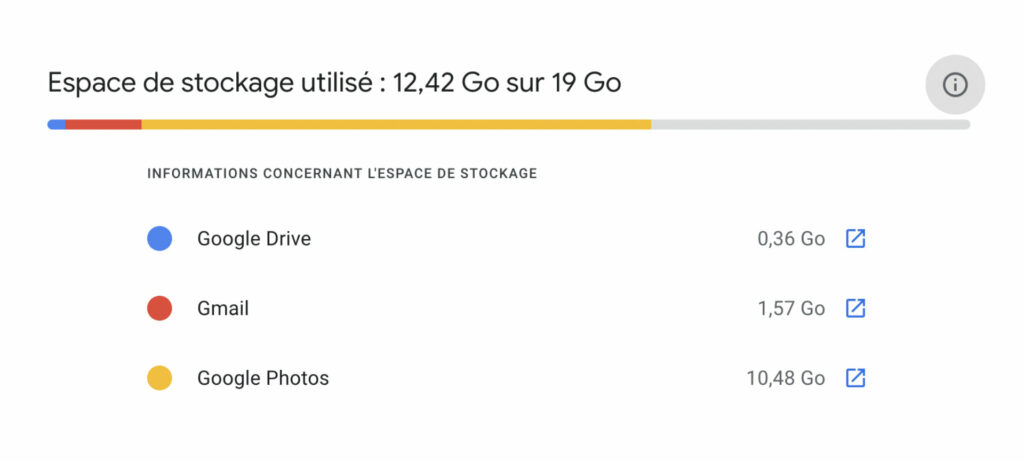
En el móvil, también puedes ir a l’application Drive, Abrir la lista (Tres líneas en la parte superior izquierda) y seleccione almacenamiento.
Encuentra archivos grandes
El primer paso para liberar espacio en Google Drive es verificar qué archivos tienen más peso en su nube.
desde una computadora, Reúnase en esta dirección Que enumera todos sus archivos por tamaño. Desde allí, podrá seleccionar los archivos que sean más grandes y es mejor eliminar algunos de ellos.
Es posible hacer el mismo proceso en un dispositivo móvil, pero esto requiere pasar por un navegador web y la interfaz no está optimizada. Copie el enlace de arriba, abra una pestaña en su navegador favorito, vaya a Versión de escritorio (una opción que se encuentra a menudo en el menú del navegador) y pegue el enlace. Se encontrará frente a la interfaz web de Google Drive, pero al menos puede hacer algo de limpieza.
Vaciar la basura
Y sí, Google Drive funciona como tu vieja computadora y también tiene un bote de basura. Los archivos de la Papelera de reciclaje se eliminan automáticamente después de 30 días, pero también puede eliminarlos de forma permanente para liberar espacio rápidamente.
Si está usando una computadora, area de basura Debe estar en el panel derecho del sitio. Haz click en eso Ver archivos eliminados recientemente. Desde aqui puedes Seleccione un archivo para eliminarlo de forma permanente (con el icono de la papelera), o Vacía la basura de una vez Para hacer espacio.
En dispositivos móviles, la Papelera de reciclaje es en la lista (3 líneas en la parte superior izquierda), luego tabulador Cesta. Desde aquí también puedes Elimina tus archivos uno por uno (haciendo clic en los tres puntos junto al nombre del archivo), o elimina todo (Seleccionando todos los archivos o usando la opción vaciar la canasta).
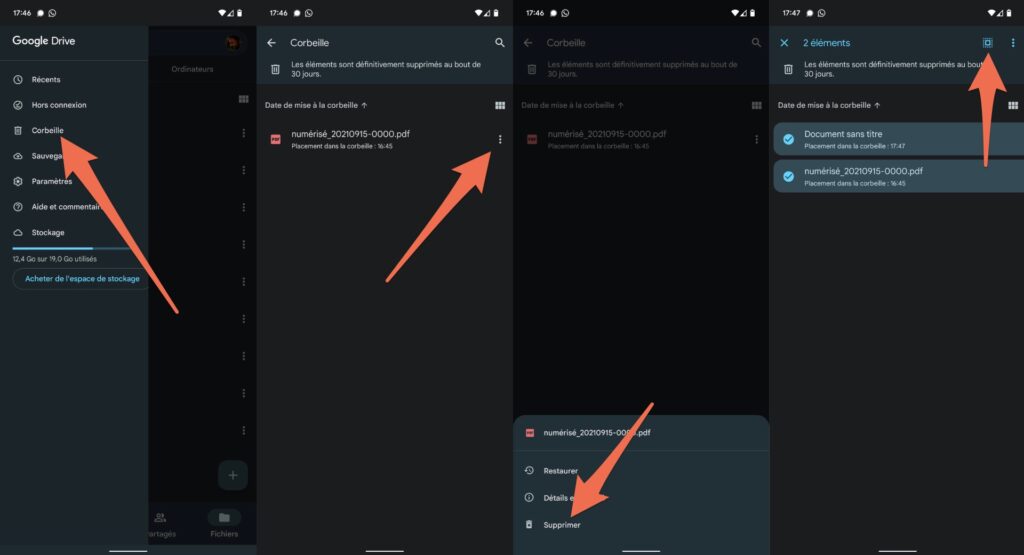
Organizar en Google Photos y Gmail
Los 15 GB que ofrece Google no son solo para Google Drive. El espacio también se comparte con el alojamiento de Google Photos y los correos electrónicos de Gmail. Eliminar archivos grandes en estos servicios también le ahorrará una pequeña cantidad de espacio.
Google ofrece una herramienta útil para ver qué archivos ocupan más espacio en estos tres servicios. solo ve a Administrador de espacio de almacenamiento de Google One Descubra qué archivos ocupan más espacio.
Este panel le mostrará, servicio por servicio, qué archivos se pueden eliminar (spam, correo electrónico o archivos basura) y cuáles ocupan más espacio. Se le presentará cada uno de los serviciosVerificar y lanzar Space elimina archivos más grandes.
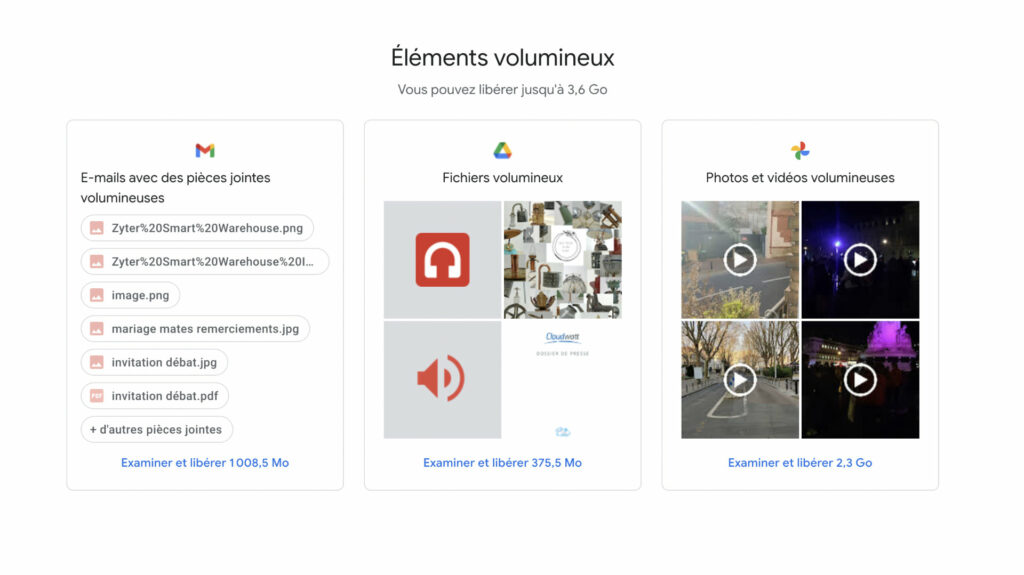
No entre en pánico, Google no eliminará repentinamente, sino que le ofrecerá elegir el correo electrónico, el archivo adjunto o la foto que desea eliminar. Todo esto con el fin de conseguir unos mega.
Comprime tus fotos en Google Photos
Si la mayor parte de su espacio de almacenamiento está ocupado por fotos cargadas en Google Photos, la mejor manera de ahorrar espacio es comprimir toda su biblioteca de fotos. Esto reducirá la calidad de sus disparos, pero le ahorrará mucho espacio.
Tenga en cuenta que la pérdida en la calidad de sus imágenes no será enorme, pero es probable que se note si comienza una fiesta de diapositivas en su televisor 4K. No te metas en esto si cada píxel de tus fotos te importa.
para comprimir tus fotos, una cita En la configuración de Google Fotosy haga clic en Recupere espacio de almacenamiento. Luego haga clic en presión. Sus fotos luego pasarán por un sistema rápido, basado en el algoritmo de Google, y deberían ocupar menos espacio en su nube.
Si está utilizando una copia de seguridad automática de sus fotos, recuerde también cambiar al modo ahorrador de espacio en la misma pagina. Asegúrese de que esta sea también la opción elegida en la aplicación Google Photos en su teléfono móvil. Para comprobarlo, simplemente abra la aplicación, toque su foto de perfil y vaya a Configuración de la aplicación Fotos luego ve a Copia de seguridad y sincronización. Desde allí, puede elegir la calidad de importación que desee.
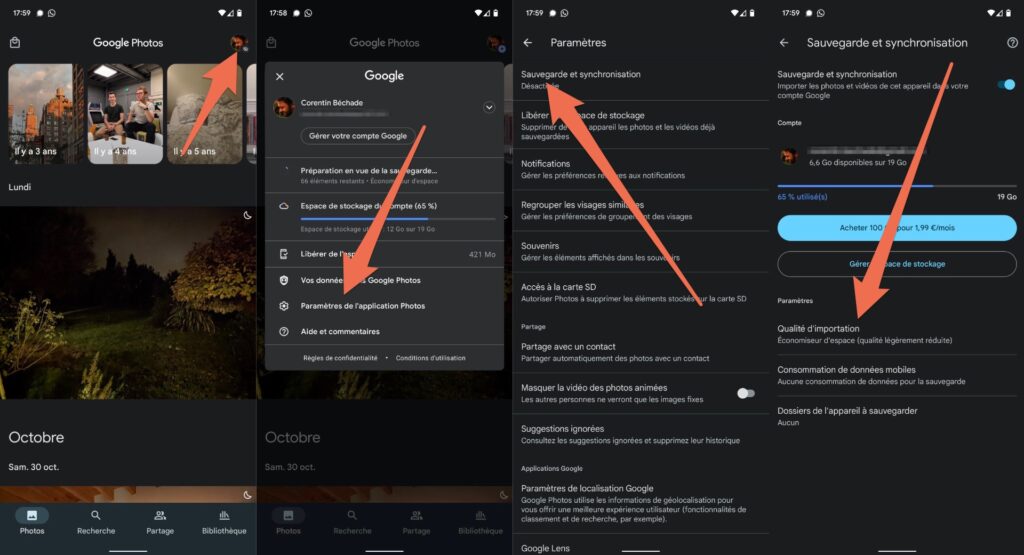
Comparte en las redes sociales
Continuación del video